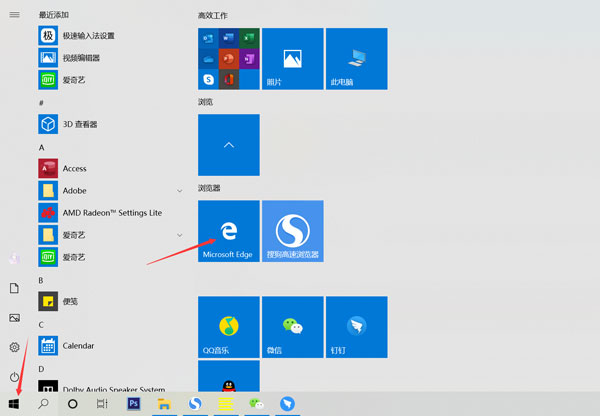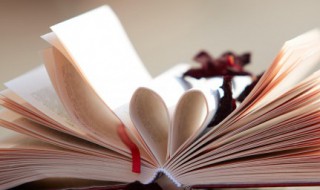win10事件查看器怎么看(win10电脑事件查看器怎么看)
来源: 最后更新:24-10-04 04:19:29
-
事件查看器在win10系统中是一个系统日志,大家可以通过该组件看到电脑操作的历史记录,从中找到一些相关操作,或者寻找历史中曾经进行过的操作,具体如何打开事件查看器呢?这里看看为大家带来的介绍吧。
第一步,右键单击开始按钮,在开始按钮中左键点击“命令提示符(管理员)”/“Windows Powershell(管理员)”;

第二步,在命令提示符中输入【regsvr32 els.dll】然后执行,获得一个成功提示;
第三步,在命令提示符中输入【mmc】执行,打开控制台;

第四步,在控制台中点击文件-【添加/删除管理单元】;
第五步,在弹出的窗口左侧选择“经典事件查看器”,然后点击中间“添加”按钮,在弹出的对话框中点击“完成”,然后再点击“确定”关闭“添加或删除管理单元”,

第六步,在文件→选项中自定义该查看器名称和图标,控制台模式可设定为“用户模式 - 完全访问”。
并且勾选“不要保存对此控制台的更改”,点击“确定”。这样设定可以确保控制台提供完全访问权限,又能够提供较为稳妥的操作保障。
第七步,点击文件→保存,给刚创建的控制台命名。起个好记的名字,便于今后在“运行”中直接打开,比如jdsjckq.msc。
Tips:后缀名必须是msc,不要修改。
上面步骤完成过后大家就可以打开win10事件查看器了,是否对大家有所帮助呢!
免责声明:本文系转载,版权归原作者所有;旨在传递信息,其原创性以及文中陈述文字和内容未经本站证实。
2024南通老洪港湿地公园半程马拉松奖金是多少?个人半程马拉松,男女运动员按照净计时成绩用时最短排名,前十名有奖
南通老洪港湿地公园半程马拉松处罚规定(2024) 2024国庆节乐宿泰安惠民消费券领取指南 2024泰安国庆节酒店惠民消费券类型 泰安消费券使用商家 长沙坡子街派出所成热门打卡地,民警:“严禁抱头蹲下拍照”热门标签
热门文章
-
win10禁用数字签名设置流程(win10禁用数字签名设置流程视频) 24-10-04
-
win10自带的浏览器在哪(win10自带的浏览器在哪打开) 24-10-04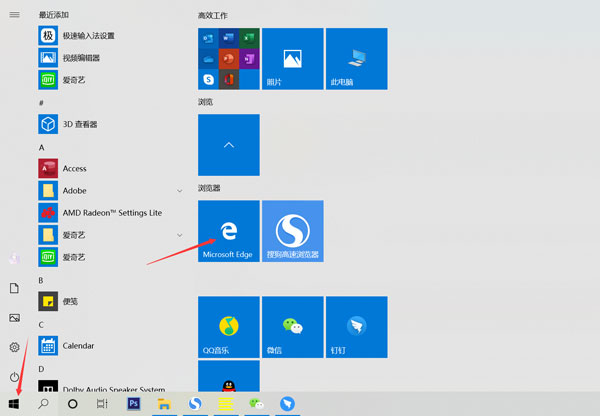
-
锐志尚锐版配置有什么 锐志尚瑞版 24-10-04
-
雏菊的盆栽养护方法(雏菊的盆栽养护方法图片) 24-10-04
-
情商高低的句子 情商高情商低 24-10-04
-
满天星播种后多久开花 满天星播种后多久开花结果 24-10-04
-
大樱桃大树移栽要点 大樱桃树移植方法 24-10-04
-
世界上最扎心的英文 世界上最扎心的英文单词 24-10-04
-
一天结束了的简短说说(结束一天的疲惫幽默句子) 24-10-04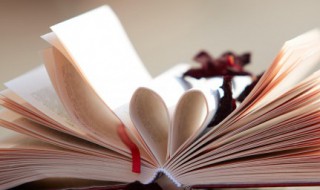
-
卡罗拉ex是什么车 卡罗拉ex是什么车型 24-10-04